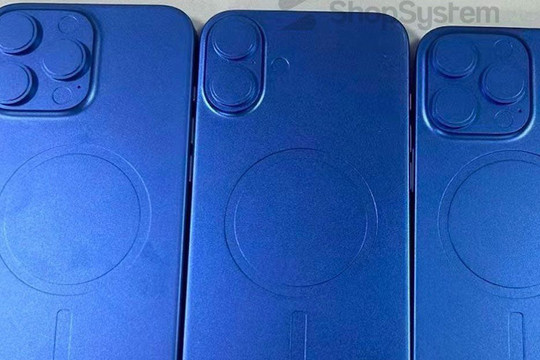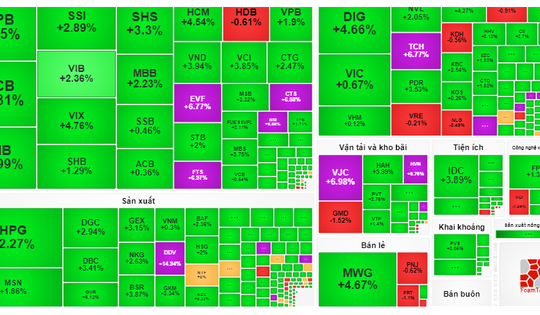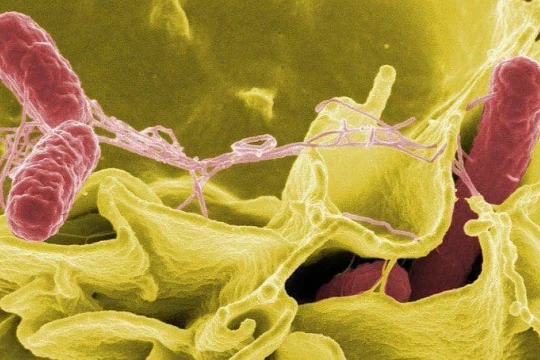Những việc cần làm khi không thể kết nối Wi-Fi:
- Khởi động lại máy tính để khắc phục các vấn đề không rõ nguyên nhân.
- Khởi động lại router Wi-Fi, tắt nguồn khoảng 30 giây và mở lại.
- Tắt/bật biểu tượng Wi-Fi trong khay hệ thống.
- Sử dụng một thiết bị khác để kết nối Wi-Fi xem vấn đề nằm ở máy tính hay mạng Wi-Fi.
1. Khôi phục các thiết lập mạng
Đầu tiên, bạn bấm vào menu Start và chọn Settings - Network and Internet - Status, sau đó nhấp vào tùy chọn Network reset - Reset now - Yes. Việc này sẽ đưa các thiết lập mạng trên máy tính trở về trạng thái ban đầu, và không làm ảnh hưởng đến dữ liệu trên thiết bị.
2. Kiểm tra phạm vi kết nối
Nếu ngôi nhà có diện tích quá rộng, sóng Wi-Fi sẽ không thể tiếp cận tất cả mọi ngóc ngách, đồng nghĩa với việc người dùng sẽ không thể kết nối mạng khi đang ở quá xa router.
Để khắc phục, bạn chỉ cần di chuyển máy tính lại gần router, tuy nhiên đây chỉ là giải pháp tạm thời. Thay vào đó, bạn nên mua thêm các thiết bị tăng sóng Wi-Fi, đơn cử như Netgear Orbi Mesh, Amazon Eero, Google Nest Wifi... Bạn đọc quan tâm có thể tham khảo bài viết Cách tăng sóng Wi-Fi tại nhà trong mùa dịch Covid-19 tại địa chỉ sau.
3. Cập nhật driver mạng
Driver mạng bị lỗi có thể ngăn máy tính kết nối Wi-Fi, để khắc phục, bạn hãy cài đặt lại hoặc cập nhật driver mạng lên phiên bản mới nhất.
Đầu tiên, bạn nhấn phải chuột lên biểu tượng This PC và chọn Device Manager - Network adapters. Sau đó, nhấn phải chuột lên driver mạng đang sử dụng và chọn Update driver để cập nhật, hoặc Uninstall device để gỡ bỏ. Cuối cùng, khởi động lại máy tính để driver mạng được tự động cài đặt lại.
4. Vô hiệu hóa network adapter ảo
Máy tính sẽ xuất hiện network adapter ảo khi người dùng cài đặt các phần mềm như VMware Workstation, Virtual Box... để tạo máy ảo.
Để vô hiệu hóa các network adapter ảo, bạn mở Control Panel - Network and Internet - Network and Sharing Center - Change adapter settings. Sau đó, nhấn phải chuột lên các network adapter ảo và chọn Disable, việc này có thể giúp khắc phục các sự cố liên quan đến kết nối mạng.
Tương tự, bạn cũng nên tạm thời vô hiệu hóa các ứng dụng VPN (mạng riêng ảo) đang sử dụng, sau đó thử kết nối lại Wi-Fi. Lưu ý, để tránh ảnh hưởng đến tốc độ, bạn có thể cài đặt trình duyệt Opera để sử dụng VPN trên trình duyệt thay vì áp dụng trên toàn bộ hệ thống.